Es gibt eine große Auswahl an verschiedene Linux-Distributionen verfügbar zum Ausprobieren und Verwenden. Die meisten Linux-Versionen haben außerdem den Vorteil, dass sie getestet werden können, ohne dass sich dies auf Ihre Windows-Installation auswirkt. Laden Sie einfach eine Linux-ISO herunter und Brennen Sie die Image-Datei auf CD von dem Sie dann direkt booten können. In jüngerer Zeit die Installation Live-Linux-Distributionen auf einen USB-Stick ist immer beliebter geworden und es gibt eine ganze Reihe kostenloser Anwendungen, die Ihnen dabei helfen.
Nachdem Sie Live Linux auf USB installiert haben, müssen Sie zum Testen den Computer mit dem USB-Flash-Laufwerk starten (wenn es USB-Boot direkt unterstützt) und Sie haben keinen Zugriff auf Windows. Eine Möglichkeit, Linux von Windows aus zu testen, ist: Verwendung von Virtualisierungssoftware wie VirtualBox um das Live-Linux in eine virtuelle Umgebung zu laden. VirtualBox ist ein großartiges kostenloses Programm, aber die Installation und Einrichtung kann etwas zu aufwändig sein, wenn Sie es nicht so oft verwenden müssen.
Eine kostenlose Windows-Anwendung, die Ihnen vielleicht das Beste aus beiden Welten bieten kann, ist LinuxLive USB Creator (LiLi) Dadurch wird ein bootfähiges USB-Linux erstellt, es kann aber auch eine eigenständige Version von VirtualBox enthalten, die direkt vom USB-Laufwerk ausgeführt wird. Das bedeutet, dass Sie VirtualBox überhaupt nicht installieren oder konfigurieren müssen, um Ihr Live-Linux auszuführen. LiLi verfügt über tragbare oder Setup-Installationsversionen. Laden Sie also einfach das Tool herunter und führen Sie es aus, um es zu öffnen Eine hübsche schwarze grafische Benutzeroberfläche, die aus einer Reihe von 5 Schritten besteht, die Sie durch das führen Verfahren.
Der erste Schritt besteht darin, Ihr angeschlossenes USB-Flash-Laufwerk auszuwählen. Stellen Sie sicher, dass Sie ein USB-Laufwerk und keine leere Partition Ihrer Festplatte verwenden, die Sie auch aus der Dropdown-Liste auswählen können.
Zur Auswahl einer Quelle können Sie entweder das ISO-Image, eine Zip-Datei oder eine IMG-Datei auswählen. Es besteht auch die Möglichkeit, eine zuvor gebrannte CD oder einen Ordner auf der Festplatte zu verwenden. Die automatische Option wäre, auf die Schaltfläche „Herunterladen“ zu klicken und die gewünschte Linux-Distribution auszuwählen In der Dropdown-Liste stehen mehrere zur Auswahl, darunter einige Linux-basierte Rettungs-/Dienstprogramm-CDs wie z Hirens Boot-CD Und Ophcrack. Beim Testen waren einige Einträge in der Liste veraltet und funktionierten nicht, da die neueste Version von LiLi und damit die Liste über einen Monat alt ist. Beachten Sie dies, auch wenn Sie dadurch direkt auf die offizielle Seite weitergeleitet werden können, um die neuesten Links zu erhalten.
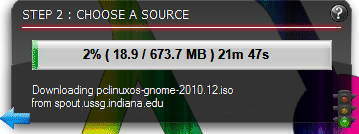
Persistenz ermöglicht es Ihnen, Ihre Einstellungen und Daten auch nach einem Neustart beizubehalten und ermöglicht Ihnen die Installation und Aktualisierung von Software von Drittanbietern. Diese Option ist nicht auf allen Linux-Distributionen verfügbar und funktioniert nicht in VirtualBox unter Vista oder 7.
Die Optionen von Schritt 4 sind sehr interessant und sehr nützlich. Das Verstecken der erstellten Dateien auf Ihrem USB-Stick hängt wirklich von Ihren persönlichen Vorlieben ab, und Sie können das Flash-Laufwerk auch in FAT32 formatieren, sofern es noch nicht formatiert ist. Mit der dritten Option können Sie Linux Live über USB mit einer tragbaren Version von VirtualBox ausführen. Wenn Sie diese Option aktivieren, wird die neueste tragbare Version von VirtualBox heruntergeladen und auf Ihrem Flash-Laufwerk installiert.
Klicken Sie abschließend auf die Schaltfläche „Lightning erstellen“, um mit der Installation von Linux Live auf Ihrem USB-Flash-Laufwerk zu beginnen. Nachdem die Installation abgeschlossen ist, können Sie entweder den Computer mit Ihrem USB-Flash-Laufwerk starten, wodurch Linux live geladen wird, oder Sie können das USB-Laufwerk unter „Arbeitsplatz“ öffnen und dann ausführen Virtualize_This_Key.exe aus dem VirtualBox-Ordner, um Linux in Windows mit VirtualBox auszuführen.
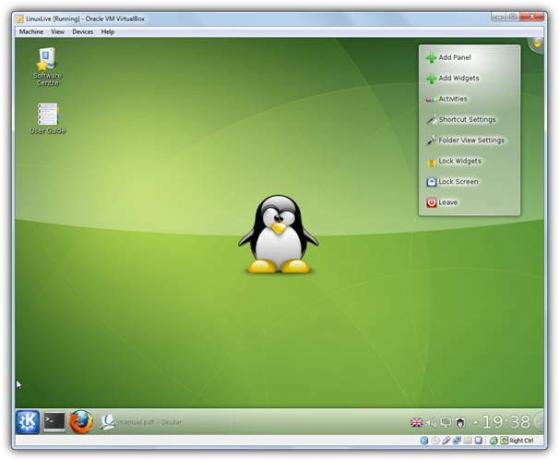
LiLi unterstützt Hunderte verschiedener Arten von Linux-Distributionen und Linux-basierten Dienstprogramm-CDs und bietet jedem Interessierten einen enormen Komfort beim Erlernen der Verwendung von Linux, beim Reparieren nicht bootfähiger Windows-Computer mithilfe von Rettungs-CDs oder sogar beim Erlernen des Hackens drahtloser Netzwerke wie z zurückgehen. Als eigenständiger Linux-zu-USB-Ersteller ist LiLi nützlich, unterscheidet sich aber nicht allzu sehr von ähnlichen Tools. Aber mit der integrierten Virtualisierungsfunktion wird LiLi zu einem sehr wertvollen Werkzeug. Es funktioniert unter Windows XP, Vista, 7 und 8.
Laden Sie Linux Live USB Creator herunter
Geben Sie meine persönlichen Daten nicht weiter.